Jak zjistit, zda je vaše zařízení spuštěno 32bitové nebo 64bitové Android

Přichází-li důležitá otázka v každém životě uživatele Android, je moje zařízení spuštěna 32- nebo 64bitovým operačním systémem? Pokud si nejste jisti, jak odpovědět na tuto otázku, může to být drsný a znepokojivý čas. Ale my jsme tady pro vás a my vám pomůžeme projít, co dělat, pokud by vznikl takový scénář. Stačí jen dýchat, bude to v pořádku
SOUVISEJÍCÍ: Jaký je rozdíl mezi 32bitovými a 64bitovými Windows?
Uděláme to.
Takže první věc, kterou budete chtít to je stahování a instalace nástroje AnTuTu Benchmark. Nenastavíme zde žádné referenční hodnoty, stačí je použít k získání informací o procesorech.
Jakmile ji nainstalujete, pokračujte a otevřete jej a pak klepněte na záložku "Info" v dolní části. linka označená jako "Android" v tomto seznamu - měla by být třetí položka. Vpravo od toho bude zobrazena verze Androidu, ve kterém běžíte a jaký je bit OS.
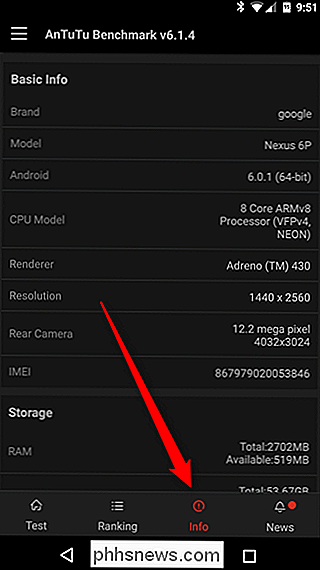
Jo, to je ono. To je
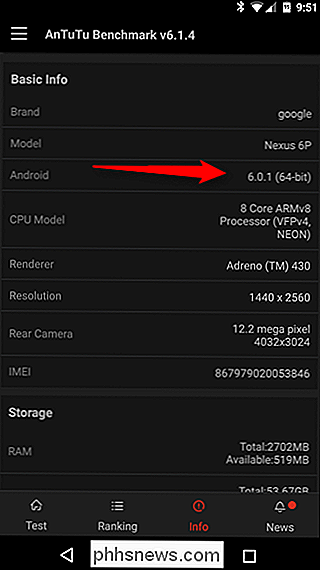
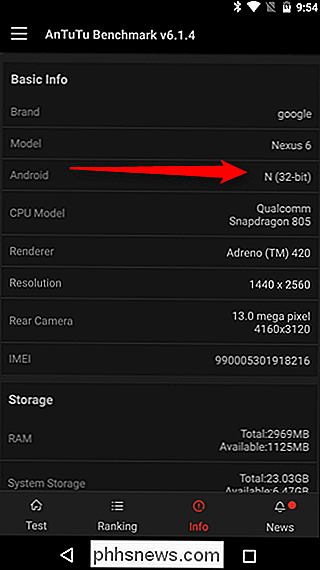
doslova to. Vidět? Zatímco to není nutně něco, co potřebujete často vědět nebo odkazovat, je vždy dobré vědět, jak získat přístup k takovým informacím, pokud to potřebujete
. Pokud například stahujete aplikaci třetí strany a její verzi je specifická pro verzi

Jak přenést své inteligentní žárovky na nový Philips Hue Bridge
Společnost Philips nedávno vydala nový most Hue s podporou nového Bridge společnosti HomeKit společnosti Apple. Čtěte dále, jak vám ukážeme, jak migrovat své staré žárovky Hue do nového systému, a jak využít integraci HomeKit Jak a proč to chci dělat? SOUVISEJÍCÍ: HTG přezkoumává Philips Hue Lux: Bezporuchové inteligentní žárovky pro důkladně moderní dům Celý krok za novým můstkem Hue je doplnit podporu domácího managementu a automatizačního systému HomeKit společnosti Apple.

Stačí přejít na Linux, pokud si přejete stáhnout spoustu freeware
Už dávno jsme se bavili o strašlivém a poškozeném softwarovém ekosystému Windows. Spíše než instalace aplikací z Download.com a všech dalších stránek freeware, měli byste prostě přejít na Linux, pokud chcete bezpečně stáhnout bezplatný software. Ano, zkusili jsme doporučit několik tipů, ale jediný opravdu dobrý, " Toxický Windows Freeware ekosystém SOUVISEJÍCÍ: Ano, Každé Freeware Ke stažení Stránky slouží Crapware (Zde je důkaz) Systémový problém v softwarovém ekosystému Windows existuje.



